이드로우맥스로 복잡한 조직도 쉽게 그리는 방법!
당장 내일까지 회사 조직도 장표를 완성해야 하는데 어떻게 해야 할까요? 워드나 파워포인트로 도형을 삽입하고 선을 그려서 조직도 디자인을 할 수도 있지만, 기본 틀을 만드는 데만 몇 시간은 걸릴 겁니다.
이럴 때는 전문 다이어그램 소프트웨어를 쓰면 쉽게 문제를 해결할 수 있습니다. 원더셰어에서 만든 이드로우맥스(Edrawmax)는 전문 다이어그램 프로그램으로 조직도를 포함한 수백여 가지 템플릿을 제공합니다.
Part 1. 이드로우맥스 템플릿으로 조직도 그리기
이드로우맥스는 학교, 회사 및 특정 팀, 기업 ERM 아키텍처 등 다양한 조직도 템플릿을 제공합니다.
그럼 이드로우맥스를 활용해 여러 조직도 디자인을 해보겠습니다.
예제 1. 학교 조직도
이드로우맥스(Edrawmax)를 실행한 후, [신규] - [일반] - [조직도]로 들어가면 여러 템플릿이 나옵니다. 예제에서는 그중 회사조직도를 선택하였습니다.
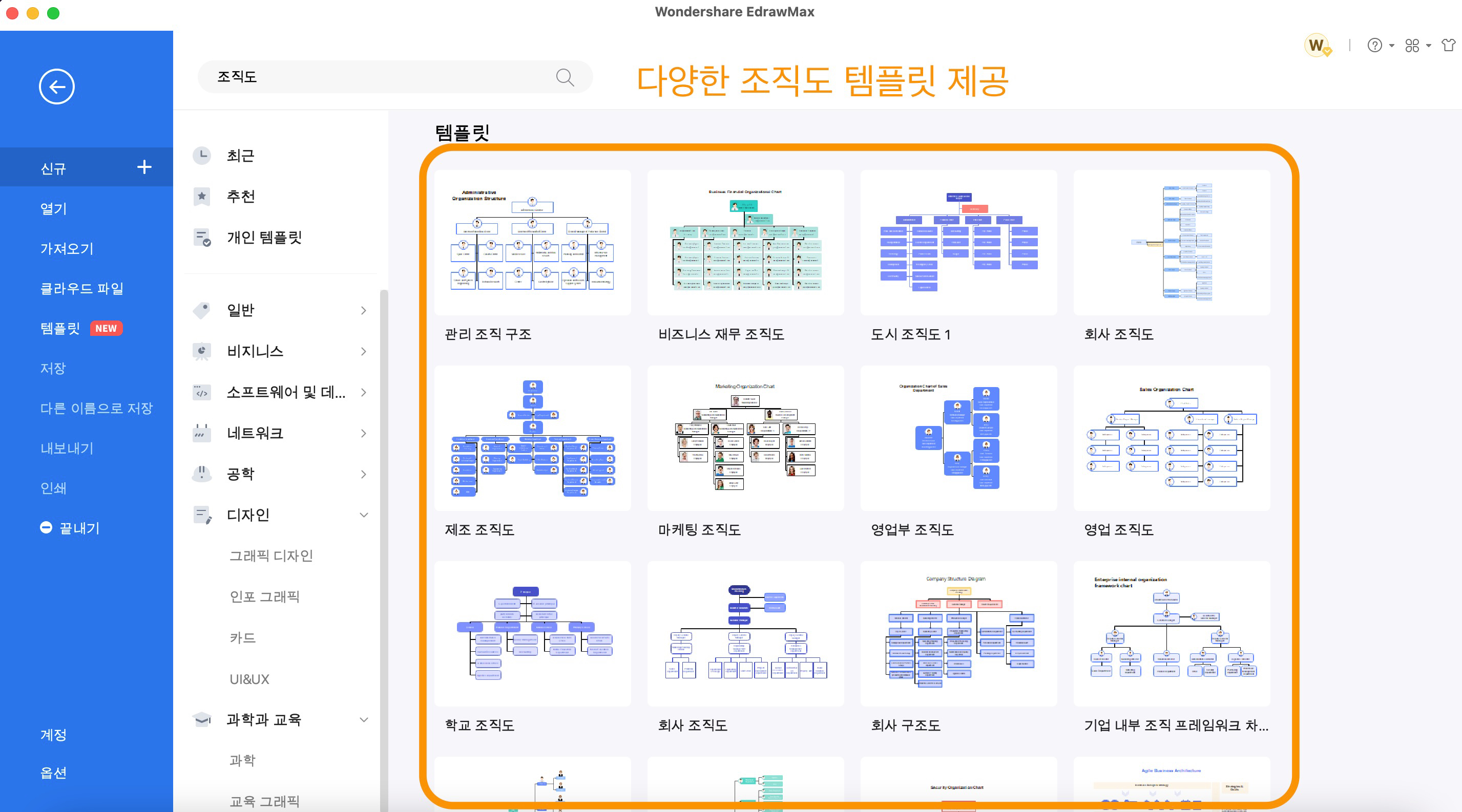
그중에서 먼저 학교 조직도 템플릿을 활용해 표를 작성해 보겠습니다. 템플릿의 색상 및 직책명을 수정하고, 조직명을 텍스트 박스로 추가하면 간단히 조직도 만들기를 할 수 있습니다. 실제 조직에 맞춘 인원 및 관리자, 계층 구조 등은 오른쪽에 있는 조직도 탭을 이용하면 간단히 추가할 수 있습니다.
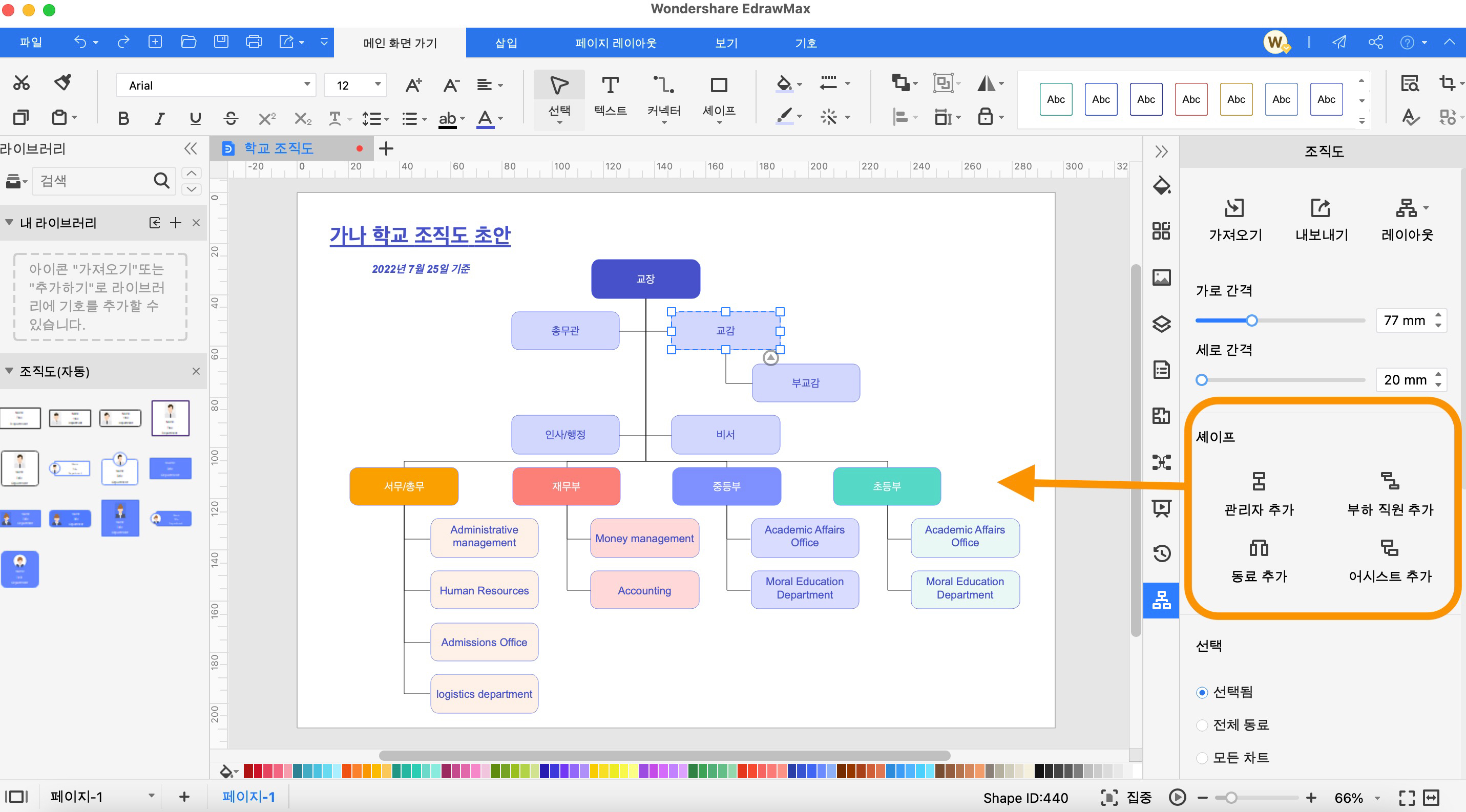
오른쪽 조직도 탭을 활용하면 상위 관리자 및 부하 직원, 동일 레벨의 직책 구조 같은 것이 클릭 한 번에 추가됩니다. 그래서 오피스 프로그램처럼 복잡하게 도형이나 선을 그리고 정렬할 필요가 없습니다.
예제 2. 회사 조직도
이번에는 회사의 본부 조직도를 그려보겠습니다. 이드로우맥스의 본부장실 조직도 템플릿을 활용하면 세로 형태의 조직도도 쉽게 완성할 수 있습니다.
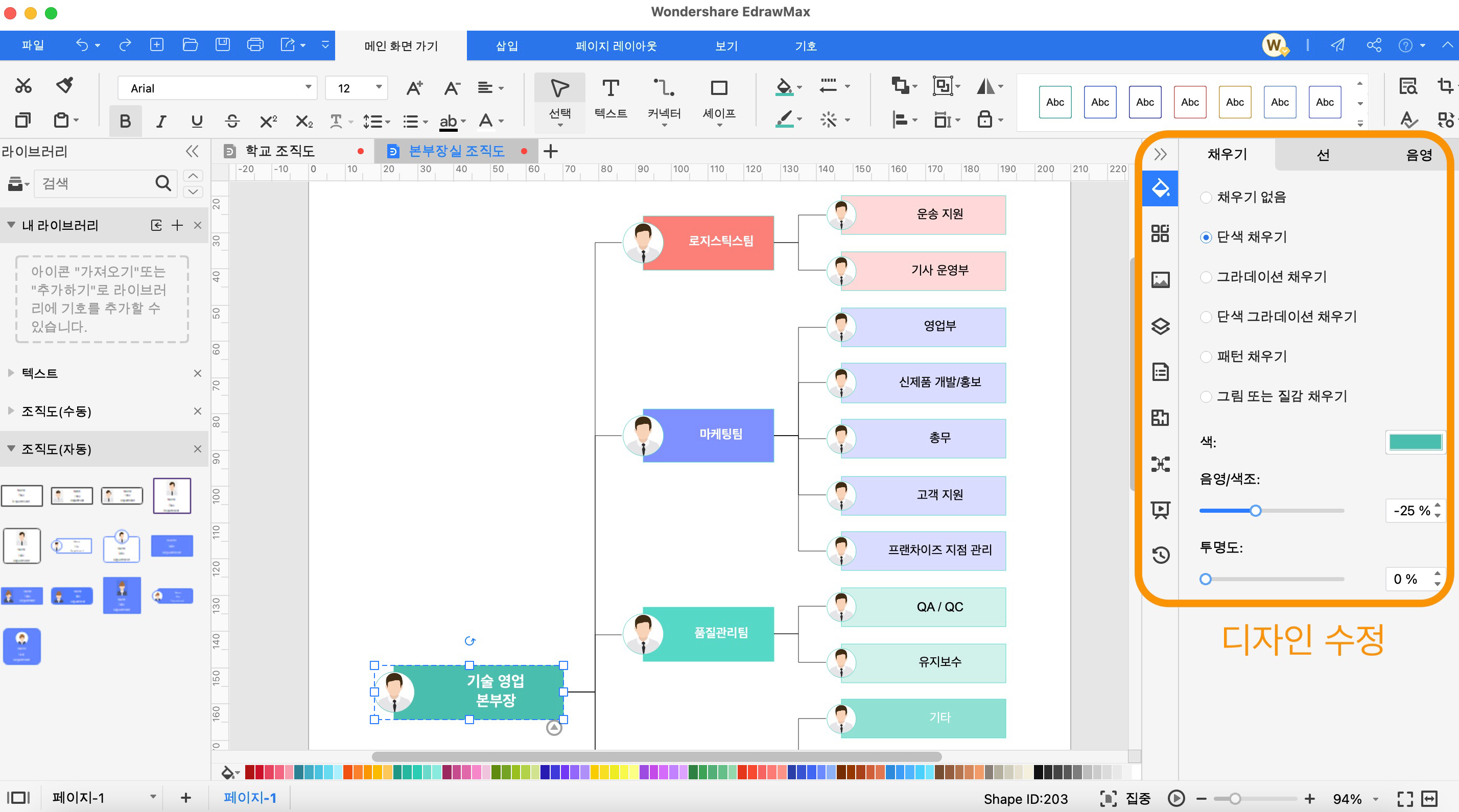
템플릿으로 새로운 파일을 만든 뒤, 오른쪽 탭에 있는 디자인 메뉴와 조직도 라이브러리를 이용하여 인원을 추가하고, 직책명을 상황에 맞게 수정합니다. 그리고 회사 조직도의 경우, 얼굴을 알아보기 쉽도록 사진을 넣으면 좋습니다.
이드로우맥스 템플릿에는 이미지 파일이 들어가 있으므로, 마우스 오른쪽 버튼을 클릭하여 사진 바꾸기를 해주면 됩니다.
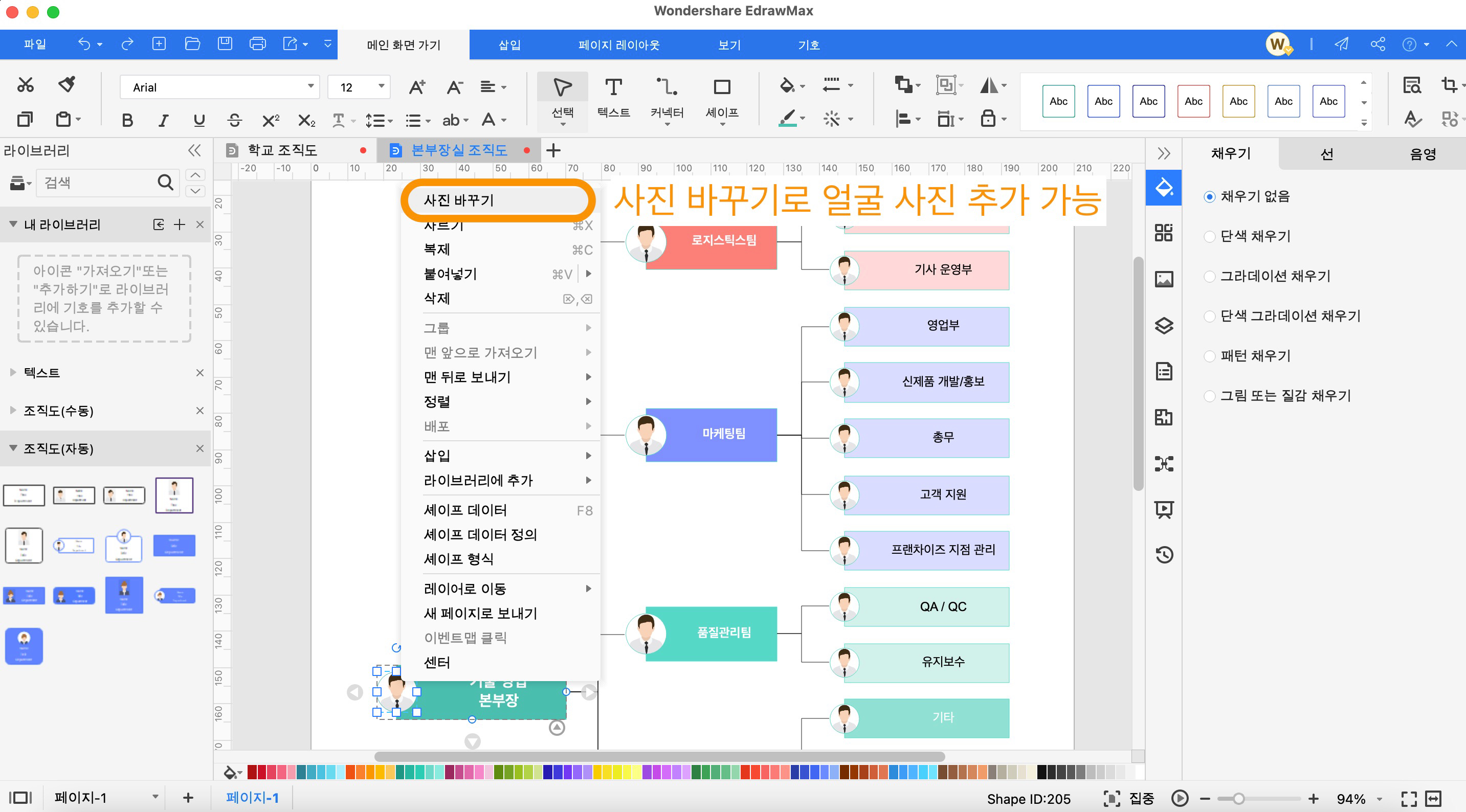
이렇게 사진까지 포함한 복잡한 회사 조직도도 템플릿으로 쉽고 빠르게 완성할 수 있습니다.
예제 3. 새로운 조직도 디자인하기
이번에는 이드로우맥스의 조직도 라이브러리를 활용해 직접 새로운 조직도를 디자인해 보겠습니다. [신규] - [새로 그리기]에서 빈 페이지를 생성하고, 위쪽에 있는 [페이지 레이아웃] 메뉴에서 배경색을 흰색으로 변경합니다.
그다음 라이브러리 추가 메뉴에서 조직도(수동), 조직도(자동) 2개의 라이브러리를 추가합니다.
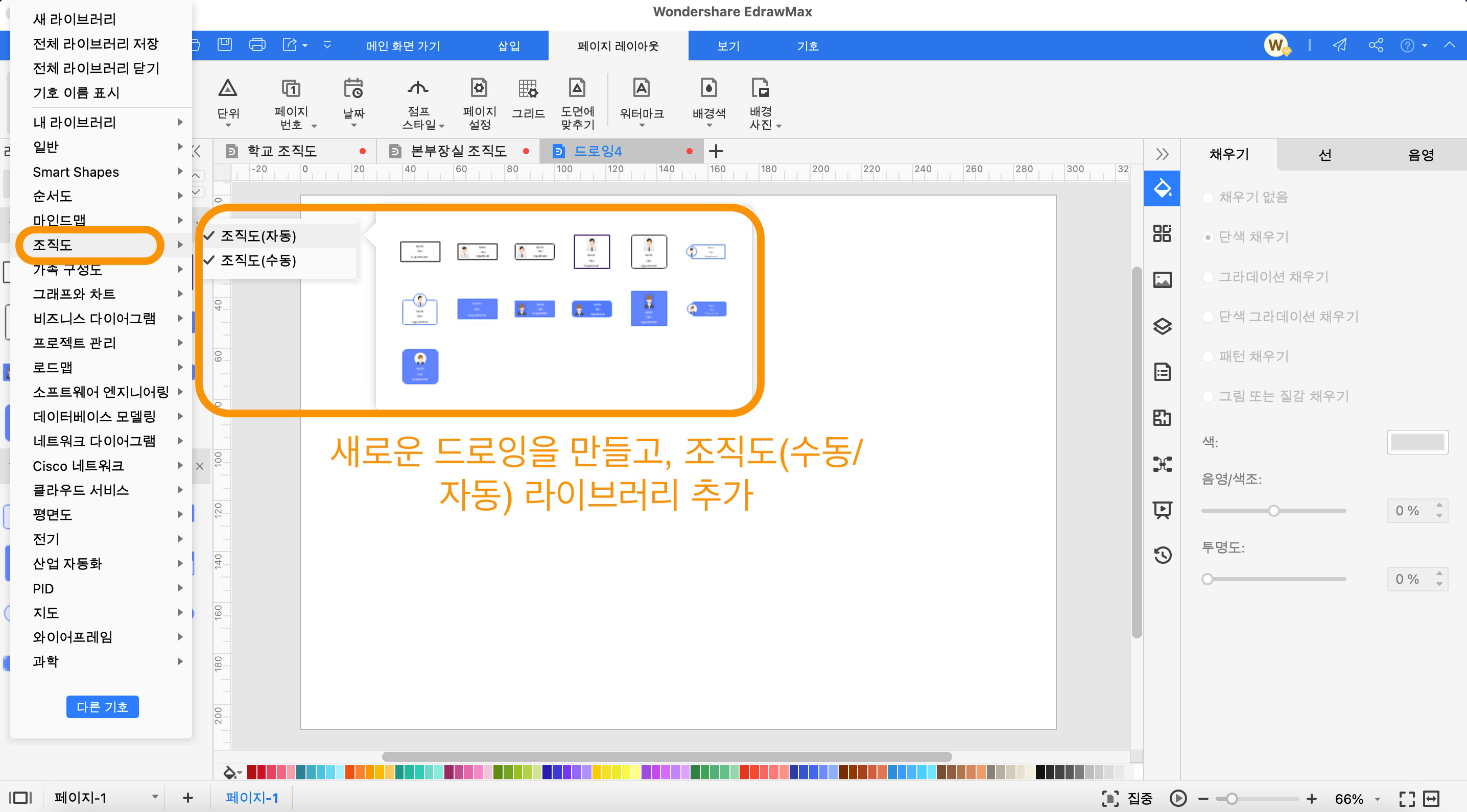
조직도(수동) 라이브러리에 있는 아이템은 마우스 커서를 가져다 대면 상하좌우에 화살표 아이콘이 생깁니다. 여기에 다시 마우스 커서를 가져다 대고, 원하는 방향으로 인원을 추가하면 됩니다.
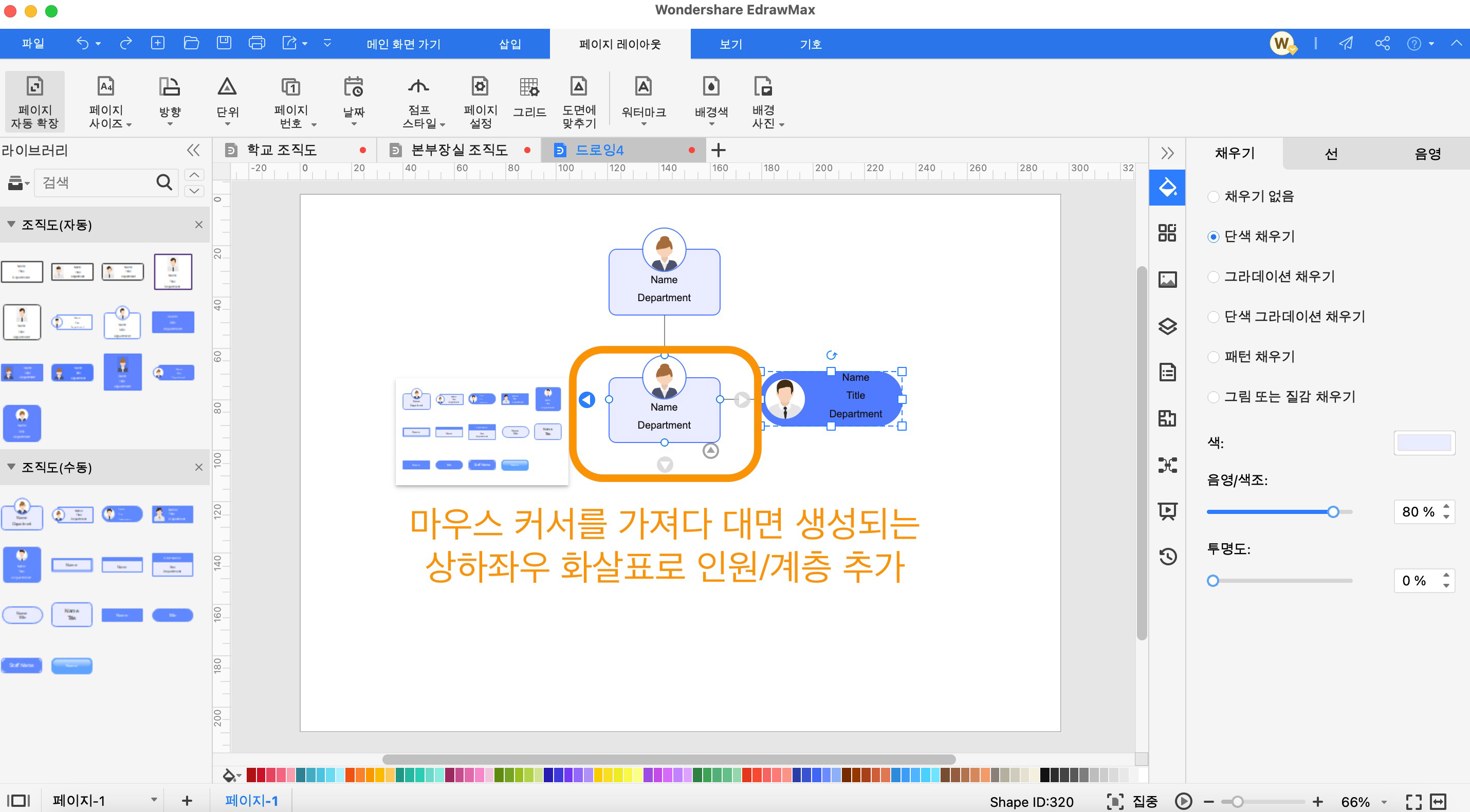
조직도(자동) 라이브러리의 아이템은 오른쪽 탭에 있는 조직도 메뉴를 활용하여, 관리자/부하/동료 추가 같은 인원 변경 및 카드 정보 수정, 사진 바꾸기 같은 작업을 더 쉽고 빠르게 할 수 있습니다.
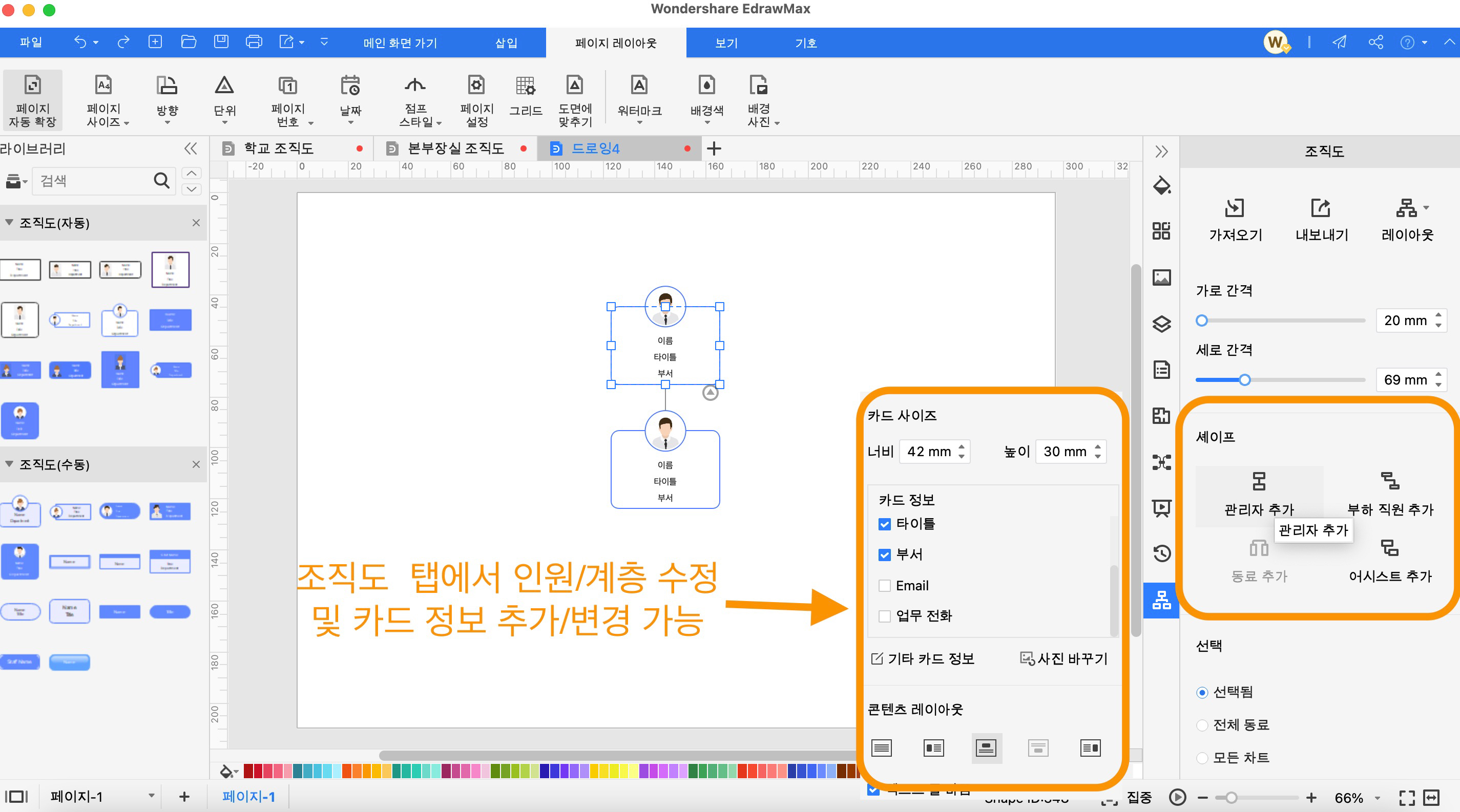
이처럼 이드로우맥스의 템플릿과 라이브러리를 활용하면 기존 조직도 수정이나 새로운 조직도 디자인 작업도 클릭 몇 번으로 빠르게 끝낼 수 있습니다.
Part 2. 다양한 템플릿 활용하기
지금까지 이드로우맥스(Edrawmax)의 템플릿과 라이브러리를 활용해 학교와 회사의 조직도를 그리고, 새로운 조직도를 쉽게 디자인하는 방법을 알려드렸습니다. 이드로우맥스에는 이 밖에도 수백 종류의 다이어그램을 그릴 수 있는 템플릿과 라이브러리가 있습니다.
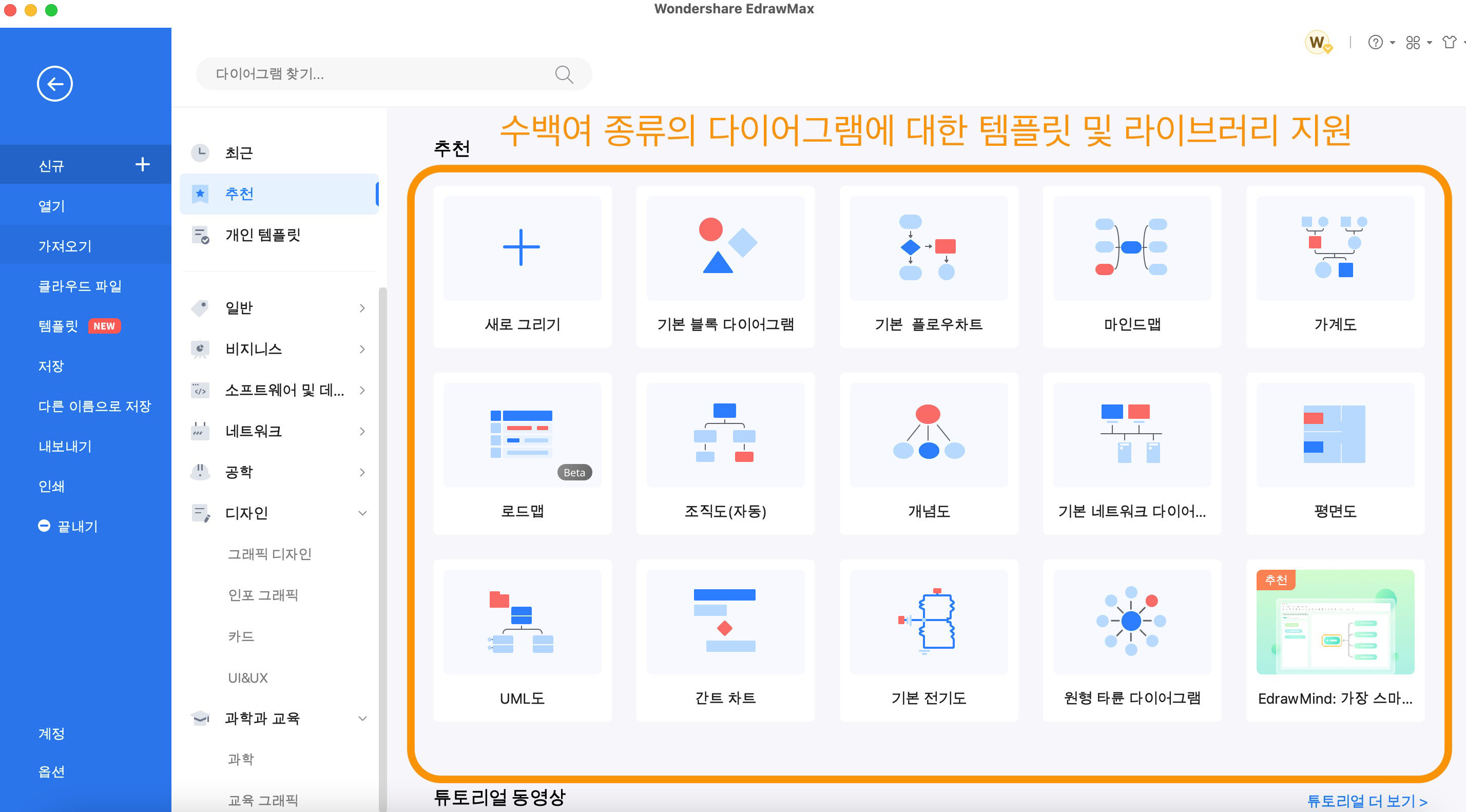
그중에는 플로우 차트와 마인드 맵, 간트 차트 같은 전문 다이어그램 템플릿도 있으므로 편리하게 활용할 수 있습니다. 또 원하는 템플릿이 없다면 사용자들이 공유하는 템플릿 커뮤니티(https://www.edrawmax.com/templates/)에서 독창적인 템플릿을 찾아 사용할 수 있습니다.
3. 마치며
오늘은 원더셰어 이드로우맥스(EdrawMax)를 활용해 다양한 조직도를 그리는 방법을 알아보았습니다. 이드로우맥스는 체험판에서 대부분의 기능을 사용해 볼 수 있으므로, 다운 받아 설치해 보시기 바랍니다.
이드로우 맥스
올인원 다이어그램 소프트웨어
- 강력한 호환성: Visio,MS office 등 파일 호환 가능
- 다양한 운영체제: (윈도우,맥,리눅스,ios,android)
FAQ. 자주 묻는 질문과 답변
검색 엔진에서 ‘자주 묻는 질문’을 중심으로 답변을 정리하였습니다.
질문 1. 조직도에는 어떤 정보가 들어가야 하나요?
조직도에는 기본적으로 직책 및 이름이 들어가며, 조직 레벨 및 구성원에 따른 계층 구조가 표현됩니다. 그리고 목적에 따라 전화번호, 이메일 같은 연락처를 함께 표기하고 얼굴 사진을 넣기도 합니다. 조직도는 오늘 본 것처럼 다양한 도표로 그릴 수도 있고, 혹은 단순한 테이블 표로 만들 수도 있습니다.
질문 2. 워드나 파워 포인트 같은 오피스 프로그램은 조직도를 그릴 수 없나요?
MS워드나 파워 포인트도 그리기 메뉴 등을 통해 조직도를 그릴 수 있습니다. 하지만 이드로우맥스(Edrawmax) 같은 전문 다이어그램 프로그램과 비교하면 기능이 많지 않고, 작업 시간이 오래 걸리기 때문에 전문 프로그램 사용을 추천드립니다.
질문 3. 조직도의 종류에는 뭐가 있나요?
조직도는 작성 기준에 따라 기능 조직도, 제품 조직도, 매트리스 조직도 등이 있습니다. 기능 조직도는 오늘 작성한 학교나 회사 조직도 예제처럼 각 기능별 구분에 따라 나눈 조직도입니다. 제품 조직도는 조직 인원의 담당 업무를 상세히 표기한 조직도이며, 매트릭스 조직도는 지휘 및 협력 체계에 따라 수직/수평 양방향으로 그리는 매트릭스 형태의 도표입니다.